svchost占用巨大内存的解决办法 如何降低svchost占用的内存
更新时间:2023-08-12 14:55:33作者:xiaoliu
svchost占用巨大内存的解决办法,在计算机使用过程中,我们有时会遇到一种情况,即svchost进程占用巨大的内存,svchost是Windows操作系统中一个重要的系统进程,负责承载并运行多个服务。当某个服务异常或存在问题时,svchost进程可能会异常占用大量内存资源,导致电脑运行缓慢甚至卡顿。为了解决这一问题,我们需要采取一些措施来降低svchost占用的内存,从而提高计算机的整体性能。本文将介绍一些有效的解决办法,帮助您解决svchost占用巨大内存的问题。
具体方法如下:
1、找到计算器,右击打开,选择“管理”。
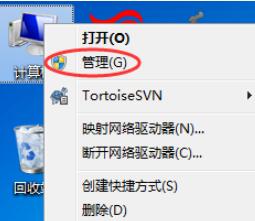
2、然后在左侧框中,选择“服务和应用程序”中的“服务”。
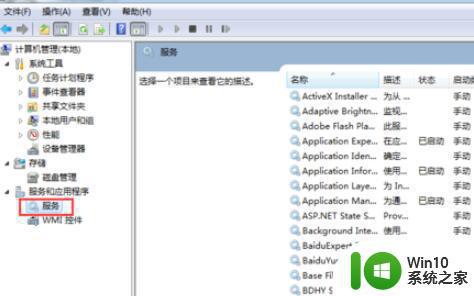
3、然后在右侧中,寻找到“Superfetch”,然后双击打开。
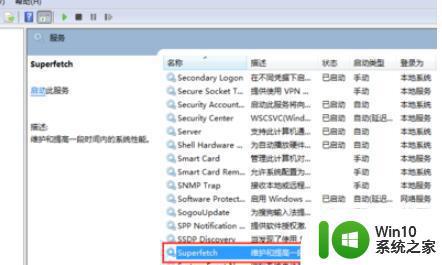
4、在“启动类型”中,更改到“”手动。

5、然后确定,就可以了。
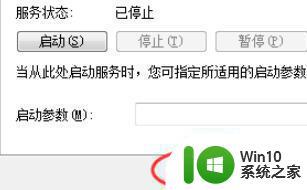
6、重启电脑以后,svchost内存占用就回归正常了。
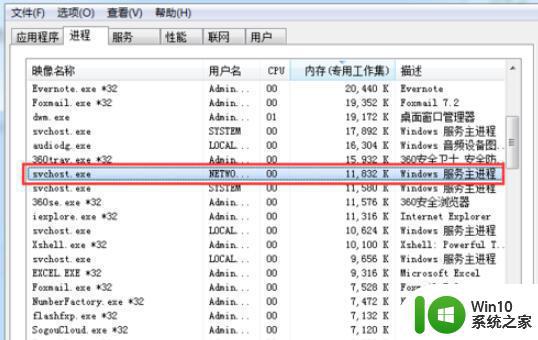
以上是解决svchost占用巨大内存问题的全部内容,如果你遇到了这种问题,可以按照本文提供的方法进行解决,希望这篇文章对你有所帮助。
svchost占用巨大内存的解决办法 如何降低svchost占用的内存相关教程
- svchost.exe占用内存过高的处理方法 电脑svchost占用cpu很大怎么解决
- 大神教你降低电脑内存占用的方法 如何解决电脑内存占用很高
- wps怎么内存越滚越大怎么变回去 wps内存占用过高怎么降低
- 抖音占内存3.41g,怎样才能降低内存 抖音内存占用太大怎么处理
- 钉钉内存占用太大怎么清理 钉钉占内存太大怎么办
- 电脑玩命运2占用2G内存怎么办 如何降低电脑玩命运2占用2G内存
- 运行windows批处理后电脑内存占用高怎么办 如何降低运行Windows批处理后电脑内存占用
- explorer.exe占用很大内存如何解决 explorer占用高怎么办
- vmmem占用内存高怎么办 vmmem程序占用内存高如何处理
- 运行内存被占用如何清理 如何清理运行内存占用
- 占用内存最大的软件 有什么方法可以查看苹果手机上内存占用最大的App
- system内存占用率高的处理办法 电脑system占用率高怎么解决
- U盘装机提示Error 15:File Not Found怎么解决 U盘装机Error 15怎么解决
- 无线网络手机能连上电脑连不上怎么办 无线网络手机连接电脑失败怎么解决
- 酷我音乐电脑版怎么取消边听歌变缓存 酷我音乐电脑版取消边听歌功能步骤
- 设置电脑ip提示出现了一个意外怎么解决 电脑IP设置出现意外怎么办
电脑教程推荐
- 1 w8系统运行程序提示msg:xxxx.exe–无法找到入口的解决方法 w8系统无法找到入口程序解决方法
- 2 雷电模拟器游戏中心打不开一直加载中怎么解决 雷电模拟器游戏中心无法打开怎么办
- 3 如何使用disk genius调整分区大小c盘 Disk Genius如何调整C盘分区大小
- 4 清除xp系统操作记录保护隐私安全的方法 如何清除Windows XP系统中的操作记录以保护隐私安全
- 5 u盘需要提供管理员权限才能复制到文件夹怎么办 u盘复制文件夹需要管理员权限
- 6 华硕P8H61-M PLUS主板bios设置u盘启动的步骤图解 华硕P8H61-M PLUS主板bios设置u盘启动方法步骤图解
- 7 无法打开这个应用请与你的系统管理员联系怎么办 应用打不开怎么处理
- 8 华擎主板设置bios的方法 华擎主板bios设置教程
- 9 笔记本无法正常启动您的电脑oxc0000001修复方法 笔记本电脑启动错误oxc0000001解决方法
- 10 U盘盘符不显示时打开U盘的技巧 U盘插入电脑后没反应怎么办
win10系统推荐
- 1 萝卜家园ghost win10 32位安装稳定版下载v2023.12
- 2 电脑公司ghost win10 64位专业免激活版v2023.12
- 3 番茄家园ghost win10 32位旗舰破解版v2023.12
- 4 索尼笔记本ghost win10 64位原版正式版v2023.12
- 5 系统之家ghost win10 64位u盘家庭版v2023.12
- 6 电脑公司ghost win10 64位官方破解版v2023.12
- 7 系统之家windows10 64位原版安装版v2023.12
- 8 深度技术ghost win10 64位极速稳定版v2023.12
- 9 雨林木风ghost win10 64位专业旗舰版v2023.12
- 10 电脑公司ghost win10 32位正式装机版v2023.12